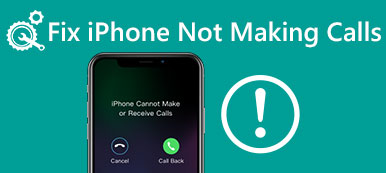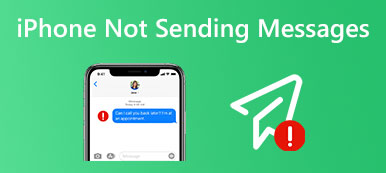Sadece korkunç olanı görmek için iPhone'unuzda bir telefon görüşmesi yapmaya çalışırken sinir bozucu iPhone araması başarısız oldu İleti. Aynı zamanda, çeşitli faktörler bu soruna neden olabilir. Neden iPhone'unuzu arayamayacağınızı bilmeniz gerekiyorsa, bu gönderi olası nedenleri açıklayacaktır. Neyse ki, sorunu çözmek için atabileceğiniz birkaç basit adım var. Bu yazıda, iPhone'daki arama hatası sorununu çözmenize yardımcı olacak en etkili çözümleri kullanabilirsiniz. Ve çözemezseniz, bu gönderi size tüm iPhone sorunlarını çözmenin nihai yolunu da verecektir.

- Bölüm 1: iPhone Aramam Neden Başarısız Oldu?
- Bölüm 2: iPhone'da Başarısız Aramayı Çözmenin 5 Yolu
- Bölüm 3: Tüm iPhone Sorunlarını Düzeltmenin En İyi Yolu
- Bölüm 4: Başarısız iPhone Çağrısı hakkında SSS
Bölüm 1: iPhone Aramam Neden Başarısız Oldu?
Birkaç nedenden dolayı bir iPhone araması başarısız hatası yaşıyor olabilirsiniz. Bazı olası nedenler aşağıdakileri içerir:
Zayıf Sinyal Gücü: Hücresel kapsama alanının zayıf olduğu bir bölgedeyseniz, iPhone'unuz ağa bağlanamayabilir ve bu da aramanın başarısız olmasına neden olabilir.
Ağ tıkanıklığı: Aynı baz istasyonunu veya ağı kullanan çok fazla kişi tıkanıklığa neden olabilir, iPhone'unuzun ağa bağlanmasını kolaylaştırmanız gerekir.
Eski Yazılım: iPhone'unuzun yazılımı eskiyse, hücresel şebekeyle uyumluluk sorunlarına yol açarak aramanın başarısız olmasına neden olabilir.
Donanım Sorunları: Anten veya mikrofonun hasar görmesi gibi iPhone'unuzun donanımıyla ilgili bir sorun aramanın başarısız olmasına neden olabilir.
Hesap sorunları: Hücresel hesabınızla ilgili, iPhone'unuzun arama yapmasını veya almasını engelleyebilecek ödenmemiş fatura veya hizmet kesintisi gibi bir sorun varsa.
Uçak modu: iPhone'unuz Uçak modundaysa, hücresel servis de dahil olmak üzere tüm kablosuz iletişimi devre dışı bırakır ve bu da aramanın başarısız olmasına neden olabilir.
Bölüm 2: iPhone'da Başarısız Aramayı Çözmenin 5 Yolu
iPhone aramanızın neden başarısız olacağını öğrendikten sonra deneyebileceğiniz bazı olası çözümler şunlardır:
1. Sinyal Gücünü Kontrol Edin: Zayıf sinyal gücü veya ağ tıkanıklığı, aramanın başarısız olmasına neden olabilir. Ekranınızın sol üst köşesindeki sinyal gücü göstergenizi kontrol edin. Sinyal gücü düşükse, kapsama alanı daha iyi olan bir konuma geçebilirsiniz.
2. iPhone'u yeniden başlatın: iPhone'unuzu yeniden başlatmak, soruna neden olan geçici aksaklıkların giderilmesine yardımcı olabilir. Bunu yapmak için, kaydırıcı görünene kadar yan ve ses düğmelerini basılı tutun. Ardından, iPhone'unuzu kapatmak için kaydırıcıyı sürükleyin. Kapattıktan sonra, Apple logosu görünene kadar yan düğmeyi tekrar basılı tutun.
3. iPhone'u güncelleyin: iPhone'unuz iOS'un eski bir sürümünü çalıştırıyorsa arama hatası sorununa bu neden olabilir. Ayarlar uygulamasından Yazılım Güncelleme'ye gidin ve daha yeni bir sürüm olup olmadığına bakın. Öyleyse, güncellemeyi indirip yükleyin.

4. Ağ Ayarlarını Sıfırla: Ağ ayarlarınızı sıfırlamak, arama hatası hatasına neden olabilecek hücresel veya Wi-Fi bağlantılarıyla ilgili sorunları çözmenize yardımcı olabilir. Musluk Ağ Ayarları Sıfırlama Bunu yapmak için Ayarlar uygulamasından

5. Operatörle İletişim Kurun: Yukarıdaki çözümlerin hiçbiri işe yaramazsa, bilinen herhangi bir ağ sorunu olup olmadığını veya hesabınızın düzeltilmesi gerekip gerekmediğini öğrenmek için operatörünüzle iletişime geçmelisiniz. Sorunun giderilmesine yardımcı olabilir veya sorunu teknik destek ekiplerine iletebilirler.
Yukarıdaki yolları kullandıktan sonra hala iPhone araması başarısız sorunu yaşıyorsanız, bir sonraki bölüm size tüm iPhone sorunlarını çözmek için güçlü bir yazılım verecektir.
Bölüm 3: Tüm iPhone Sorunlarını Düzeltmenin En İyi Yolu
iPhone aramanızın başarısız olmasının tam nedenini bulamıyorsanız, tüm iOS sorunlarını tek bir güçlü yazılımla çözebilirsiniz. Ve bu yazılım Apeaksoft iOS Sistem Kurtarma. Apeaksoft'un yardımıyla herhangi bir veri kaybı olmadan sorunları çözebilir ve sistemi onarabilirsiniz. Sorunu bulamadığınızda iOS aygıtınızı onarmak için Hızlı Düzeltme modunu bile kullanabilirsiniz.

4,000,000 + Yüklemeler
Fix iPhone aramaları, cihaz verilerinizi kaybetmeden başarısız oluyor.
iOS 17 dahil tüm iOS cihazları ve sistemleriyle çalışın.
gibi tüm iOS sistemiyle ilgili sorunları düzeltin iPhone geri yükleme ekranında kaldı, her türlü renkli ekran sorunu, iPhone'da hayalet dokunuş ve daha fazlası.
Aralarından seçim yapabileceğiniz ücretsiz hızlı düzeltme ve 2 iOS onarım modu.
1. AdımProgramı başlatın ve iPhone'unuzu bir USB kablosu kullanarak bilgisayara bağlayın. Tıkla Başlama iPhone'unuzdaki sorunu algılamak için düğmesine basın.

2. AdımiPhone'unuzun bilgileri ekranda görüntülenecektir. tıklayabilirsiniz Ücretsiz Hızlı Düzeltme iPhone'unuzun sorununu hızlı bir şekilde onarmak için düğmesine basın.

3. AdımHızlı düzeltme sorunu çözemezse, iki düzeltme modu seçmek için Düzelt düğmesine tıklayın. Seçebilirsiniz Standart or Gelişmiş mod.

4. AdımSeçim yaparken verilerinizi saklayabilirsiniz. standart Mod. Ancak, üzerine tıkladığınızda verilerinizi kaybedersiniz. Gelişmiş mod aygıt yazılımını ayarlamak için düğmesine basın.

5. AdımArdından cihazınızın tipini, modelini ve kategorisini seçebilirsiniz. ve ardından ithalat bellenimi indirdikten sonra düğmesine basın.

Başarısız iPhone Araması hakkında SSS
iPhone aramam başarısız olursa yine de arama alabilir miyim?
iPhone aramanız başarısız olursa, giden arama yapamazsınız. Ancak, istikrarlı bir ağ bağlantınız olduğu sürece gelen aramaları alabilmeniz gerekir.
Belirli bir kişiyi aramaya çalıştığımda neden iPhone aramam başarısız oluyor?
Belirli bir kişiyi aramaya çalıştığınızda iPhone'unuz aramanın başarısız olduğunu söylüyorsa, bunun nedeni kişinin şebeke kapsama alanı dışında olması, telefonunun kapalı olması veya numaranızı bloke etmiş olması olabilir.
Bir VPN, bir iPhone'da aramanın başarısız olmasına neden olabilir mi?
Evet, bir VPN, bir iPhone'da aramanın başarısız olmasına neden olabilir. VPN'niz doğru şekilde yapılandırılmamışsa veya bağlantı sorunları yaşıyorsa, iPhone'unuzun arama için istikrarlı bir ağ bağlantısı kurma becerisini engelleyebilir.
Sonuç
Sonuç olarak, iPhone araması başarısız hatası sinir bozucu olabilir, ancak düzeltmek için atabileceğiniz birkaç adım vardır. Bu makalede özetlenen ipuçlarını izleyerek, iPhone'unuzu her zamanki gibi arama yapmaya geri getirebilmelisiniz. Arama başarısız olursa, iPhone sorunu devam ederse, tüm iOS sorunlarını çözmek için Apeaksoft iOS Sistem Kurtarma'yı yüklemekten çekinmeyin. Yalnızca arama sorunlarını çözmekle kalmaz, aynı zamanda iPhone'da e-posta alınamıyor sorunları.